思科模拟器Cisco Packet Tracer 8.2.1注册、下载和安装教程(正确+详细)
思科模拟器的注册、下载和安装
1、思科官方的注册
地址:https://www.cisco.com/c/zh_cn/index.html
在该网址注册思科账号,但是这个注册的账户不能登录思科模拟器 Cisco Packet Tracer
2、思科学院的注册
(不用)国外地址:https://www.netacad.com/
(要用)国内地址:https://www.netacad.cn/
3、正确的注册步骤:点开国内地址的网页,点击【学习者】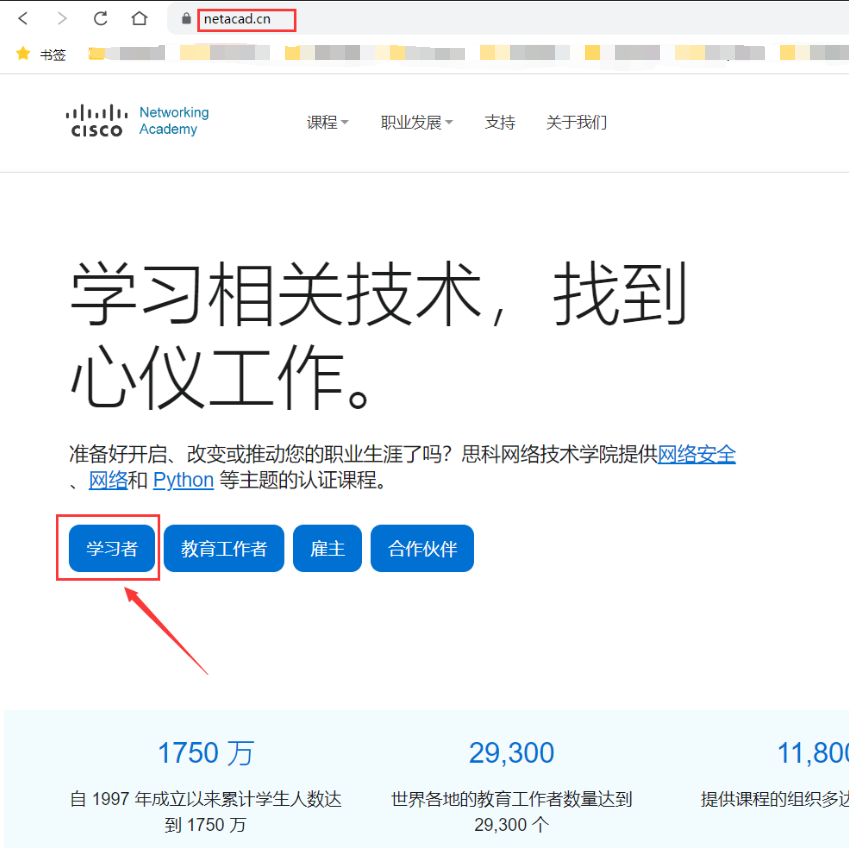
4、点击【Packet Tracer】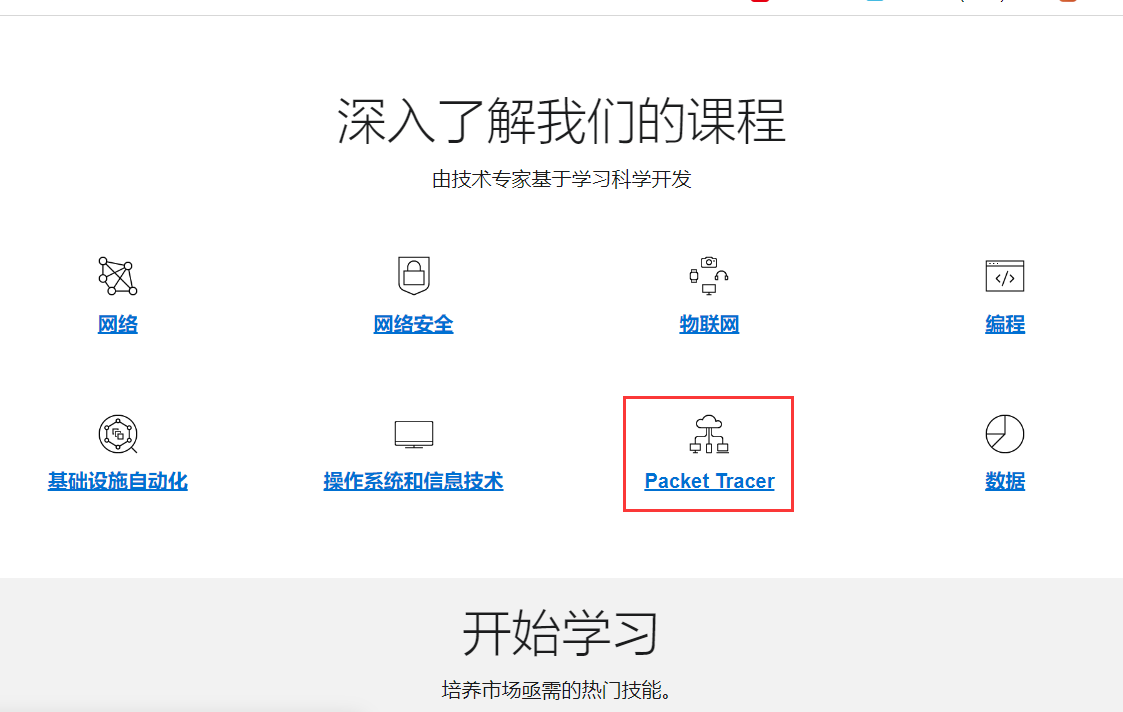
5、点击【查看课程】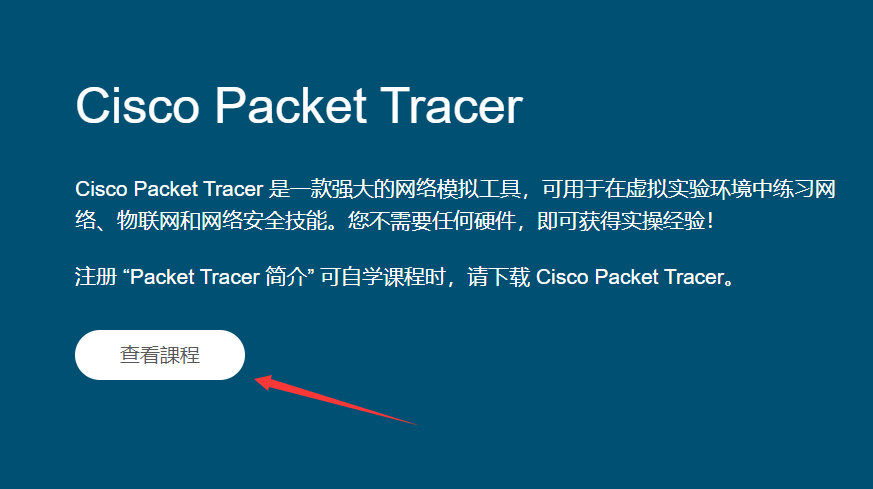
6、在新开的页面右下角,终于看到真正注册的地方:(区域必须 China,选择生日的年和月),点击【Next Account Details】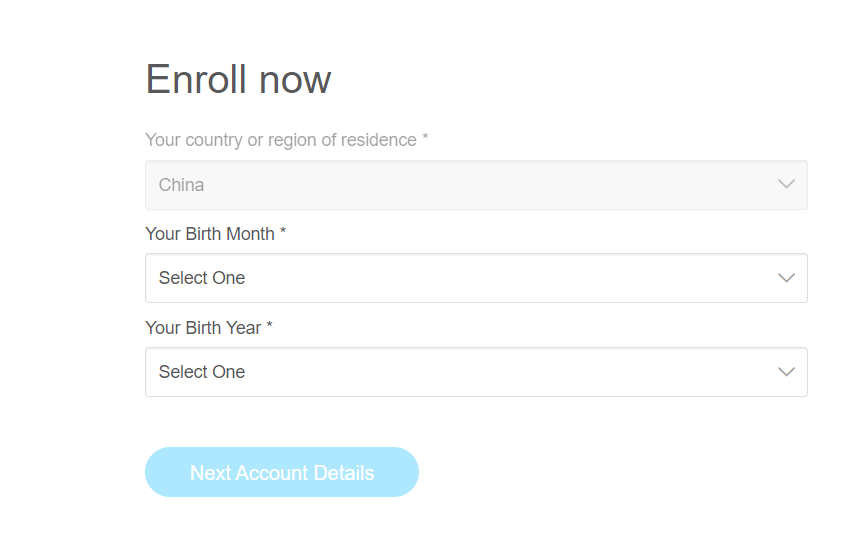
7、输入详细注册信息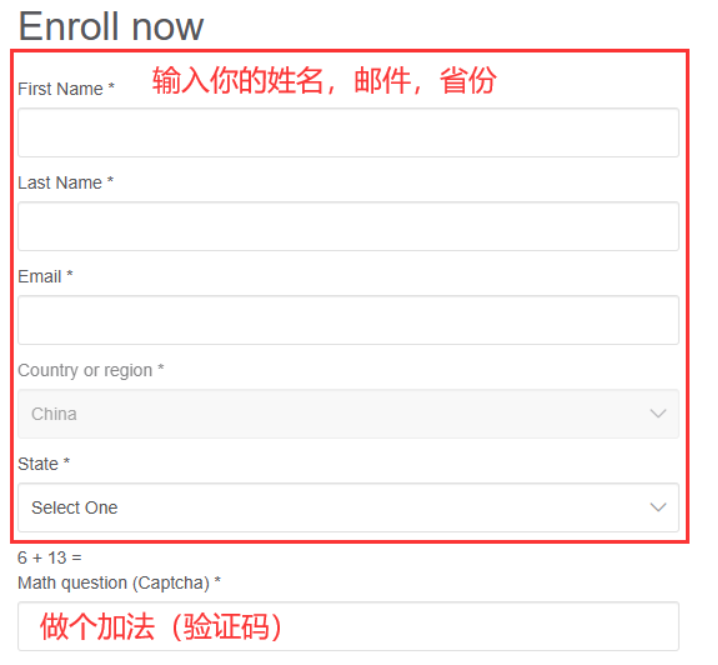
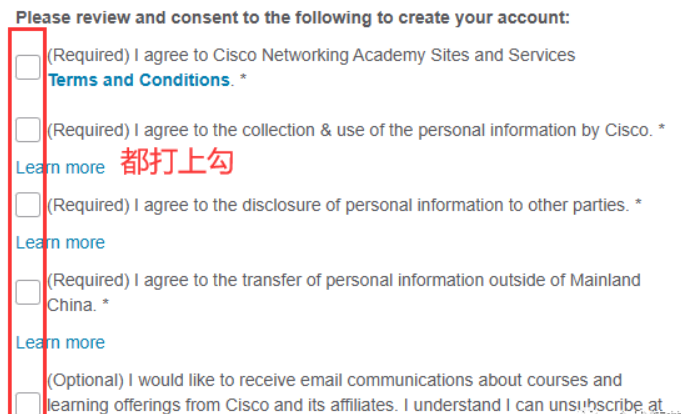
8、注册信息提交成功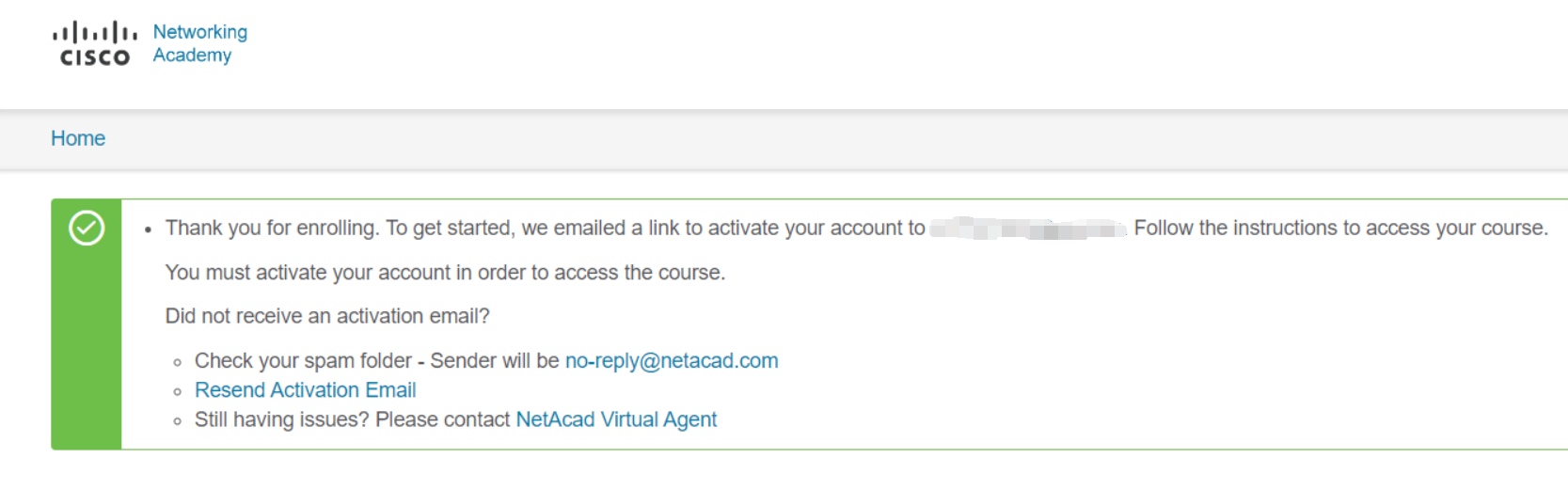
9、打开注册邮箱,点开思科学院发的邮件,点【Activate account】激活注册
10、自动跳转到https://id.cisco.com/,准备用刚注册的邮箱登录
11、输入登录的密码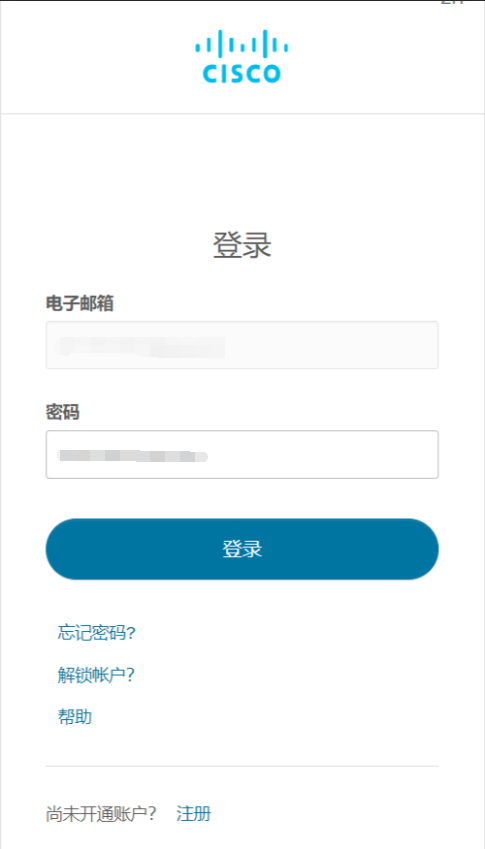
12、登录后跳转网页拉到最下面,填写必填项,然后创建账户。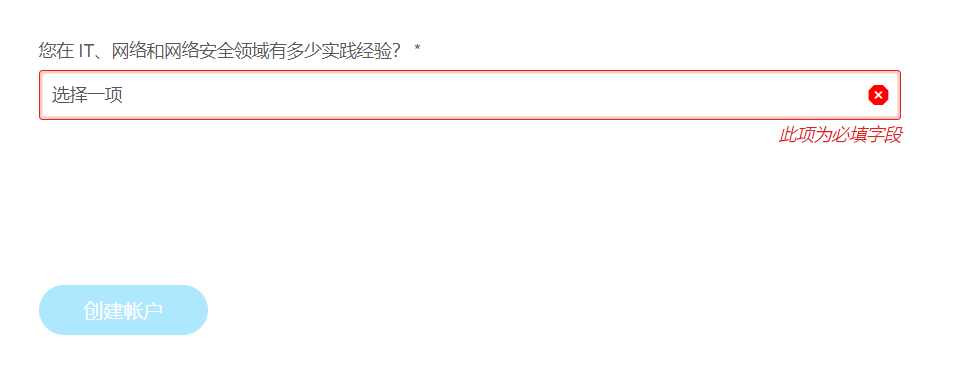
13、创建账户成功!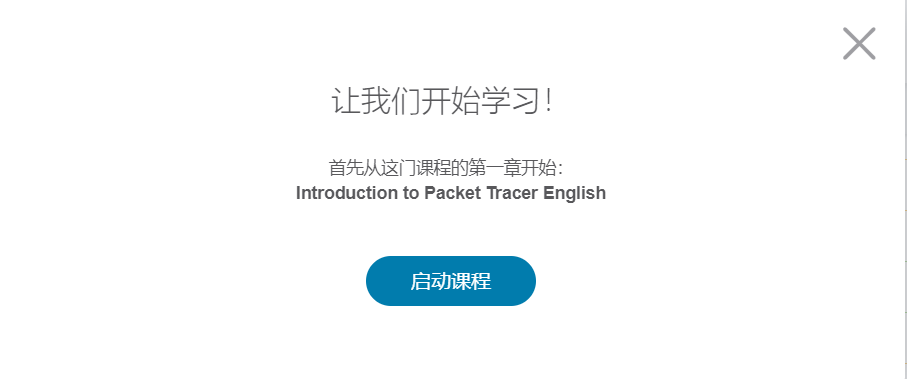
14、登录下载网站:https://www.packettracernetwork.com/download/download-packet-tracer.html
15、点击最新的下载链接,例如图上的CiscoPacketTracer_821_Windows_64bit.exe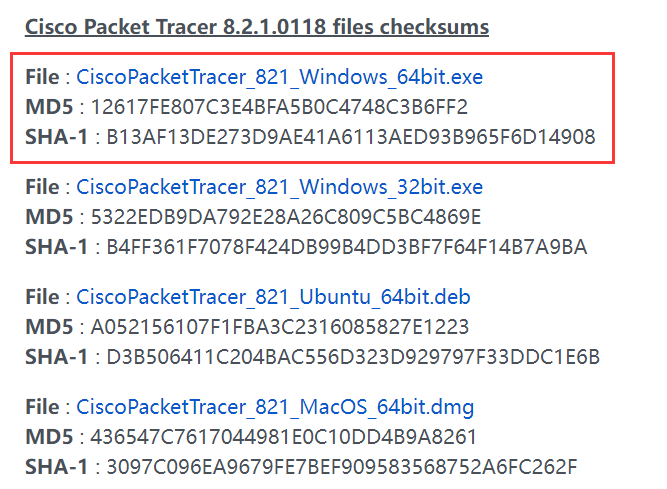
16、跳转到思科登录网站:https://id.cisco.com/
17、点击注册,英文名的姓Last name可以是中文姓氏的拼音,然后名First name就是剩下的中文名的拼音。如果是中文版界面按要求填写即可。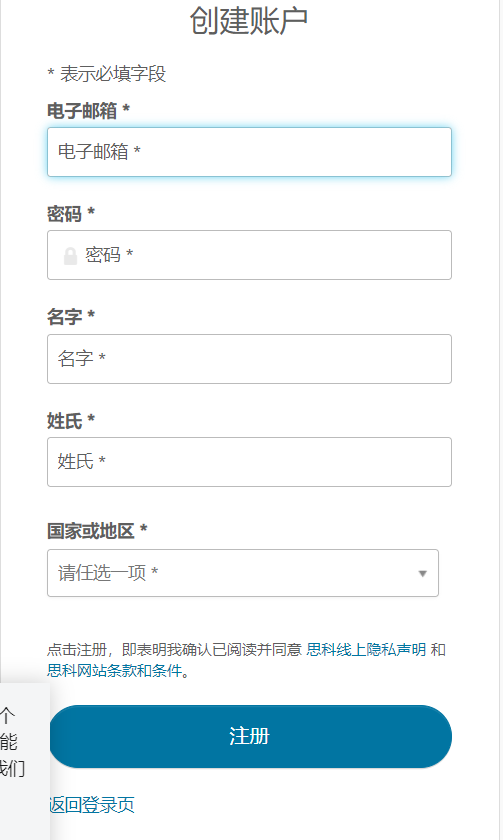
18、点击注册后会发送激活邮件,点击激活。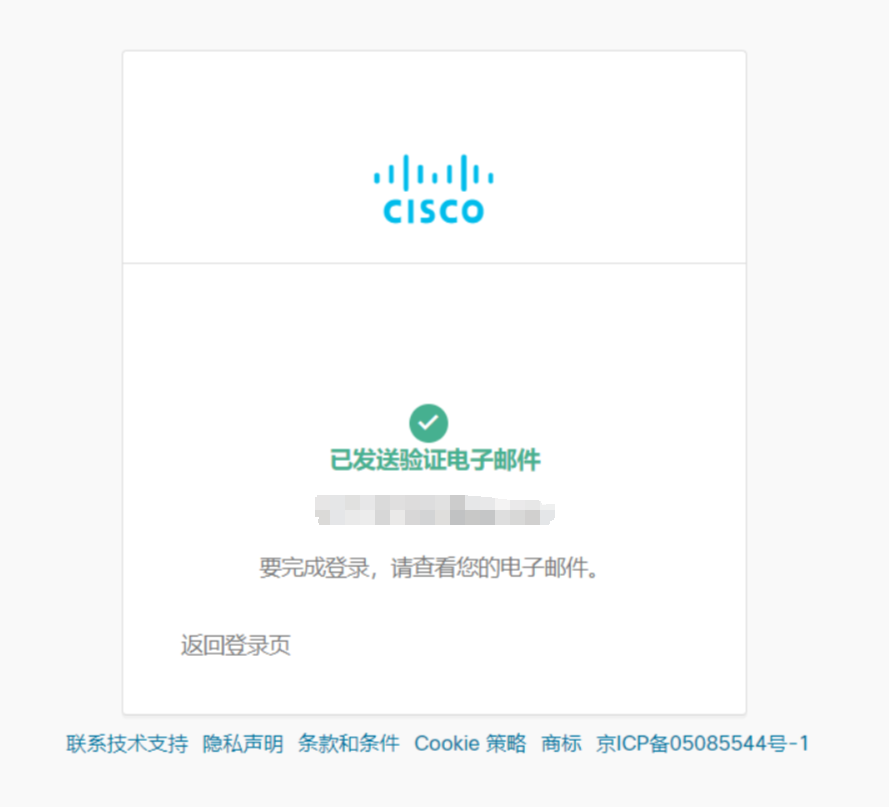
19、如果出现账户待审核,等待个10分钟左右,就会收到审核通过的邮件,接着点击激活账户。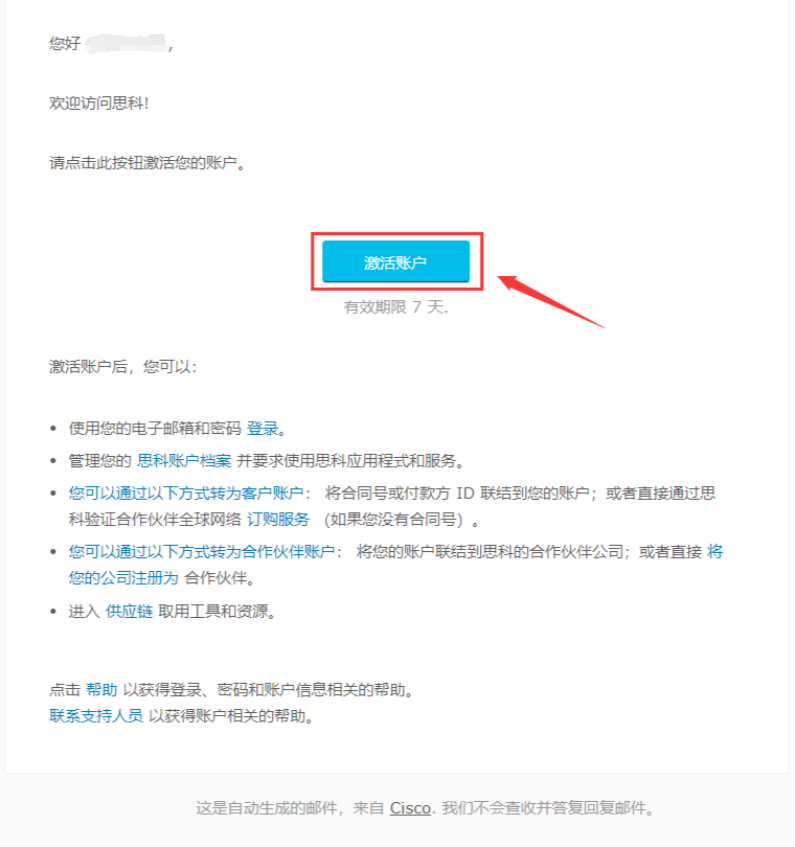
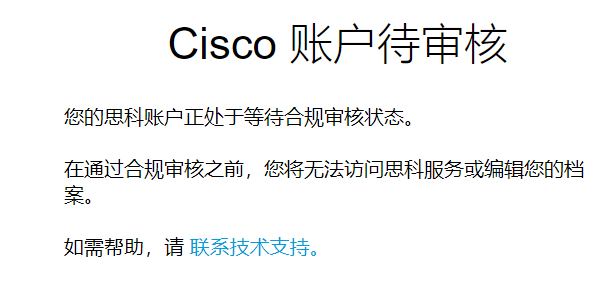

20、设置Cisco Identity账户的密码。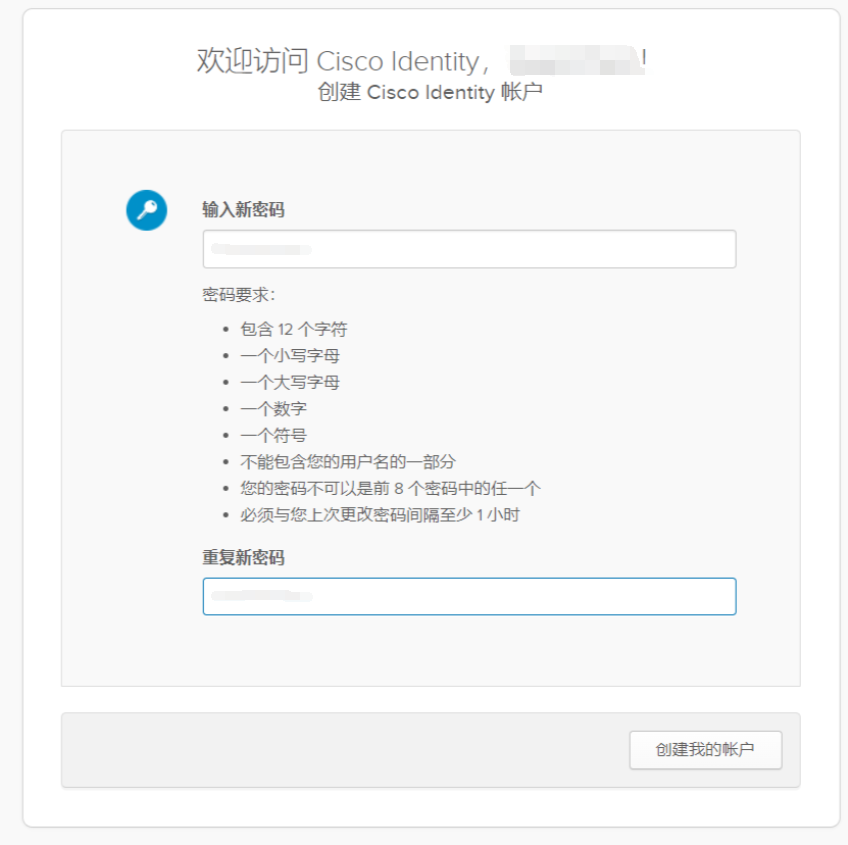
21、登录成功,至此,思科模拟器注册成功!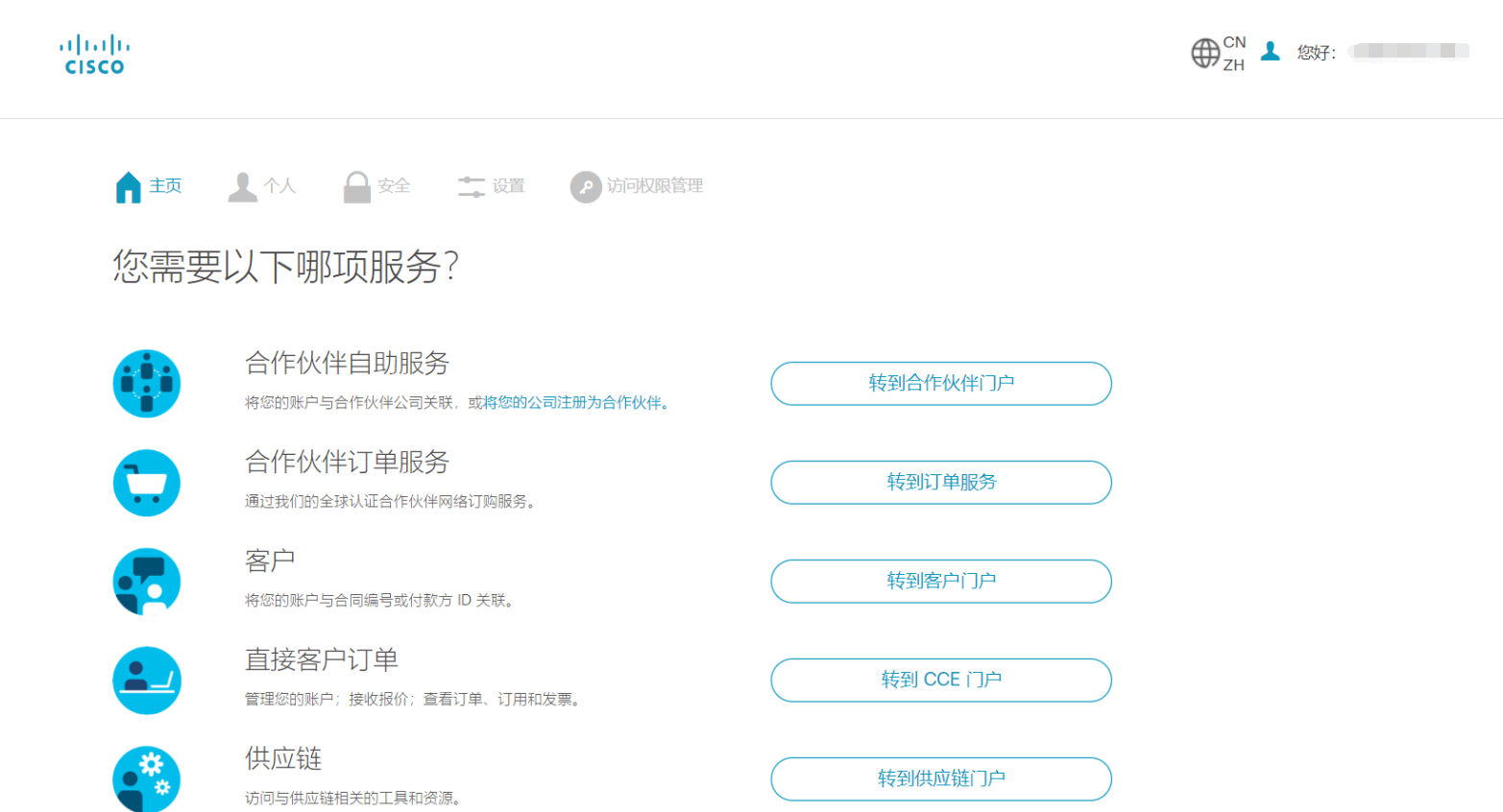
22、下面进行下载和安装,点击资源下的Packet Tracer。拉到最下面就有下载链接了。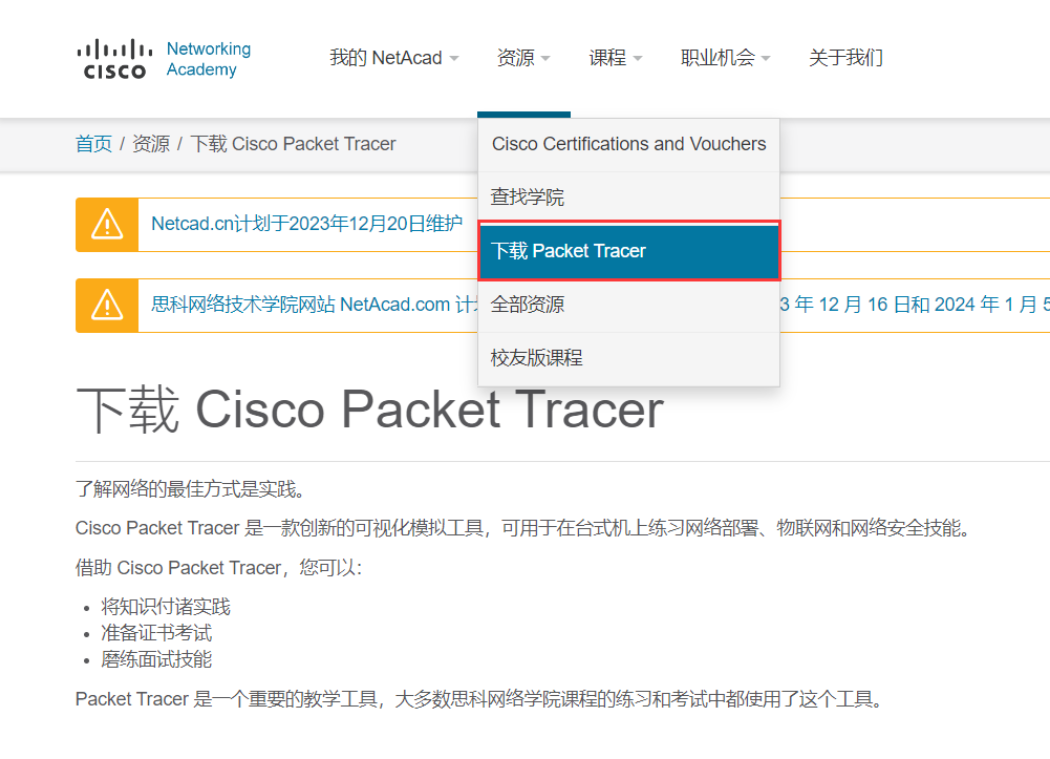
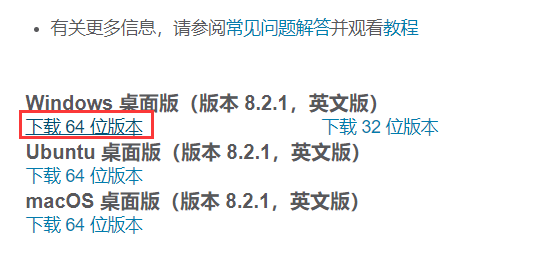
23、点击安装包开始安装,操作按下面的步骤完成(每完成一步,点击【Next】 开始下一步,直到 【Finish】 完成)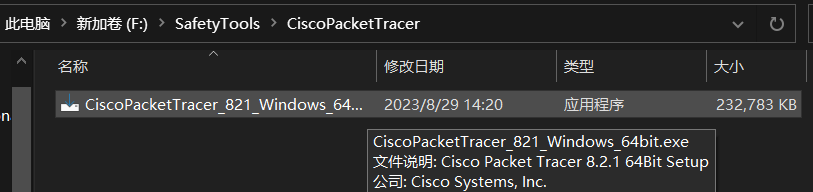
(1)许可协议界面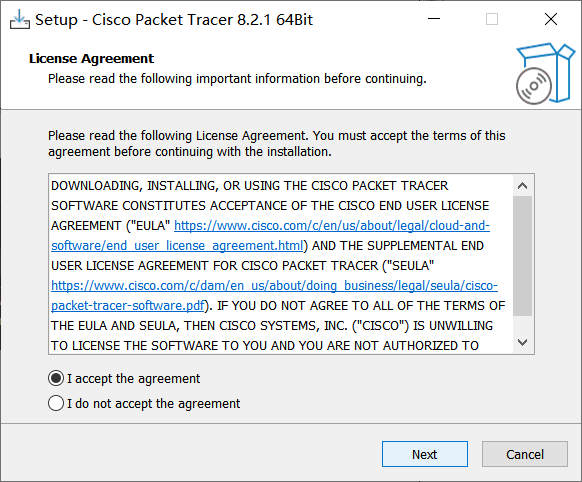
(2)选择安装目录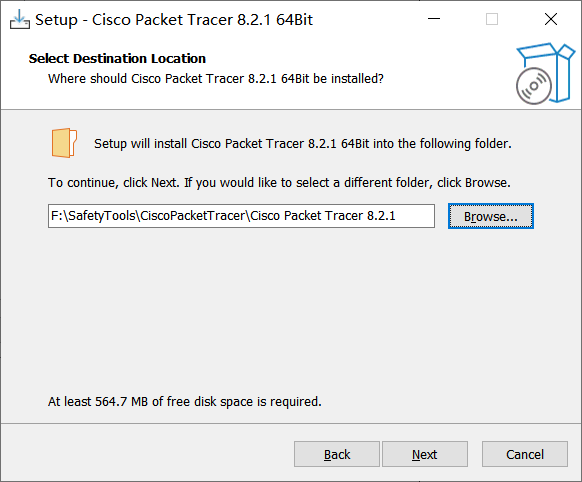
(3)选择开始菜单文件夹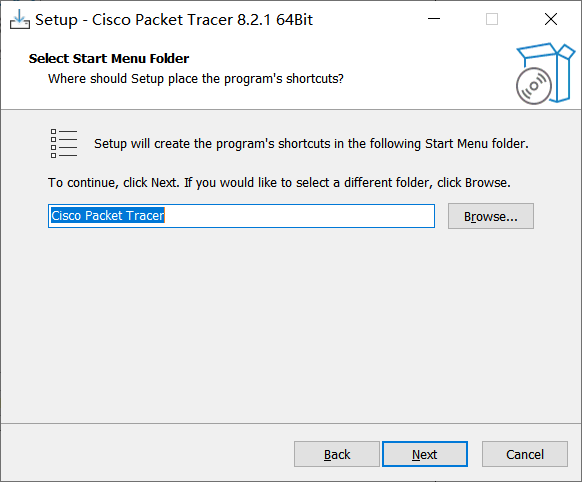
(4)选择是否创建桌面快捷方式或快速启动快捷方式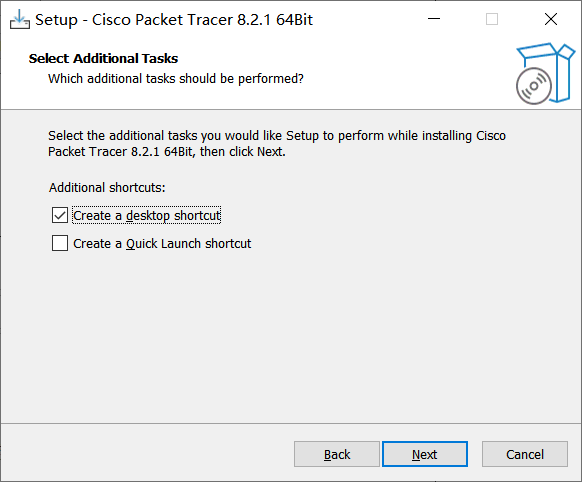
(5)确认设置选择
(6)安装完成,并启动模拟器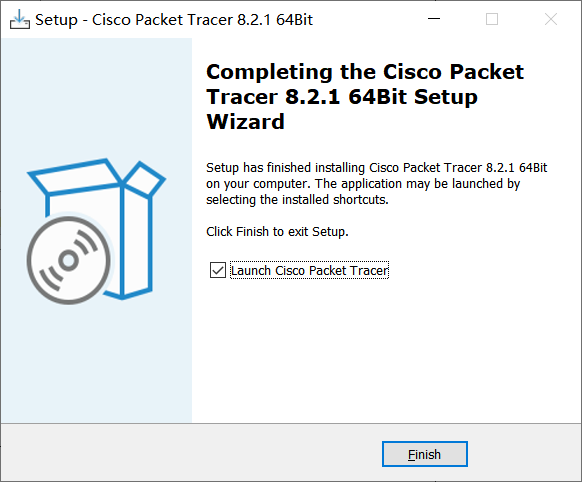
24、启动思科模拟器后,会弹出下述对话框,询问用户是否想在应用程序启动时运行多用户。选择【Yes】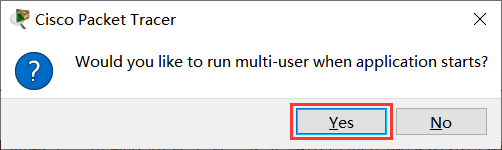
25、打开登录窗口:注意图中的说明(如果选择“Keep me logged in” 可以3个月自动登录)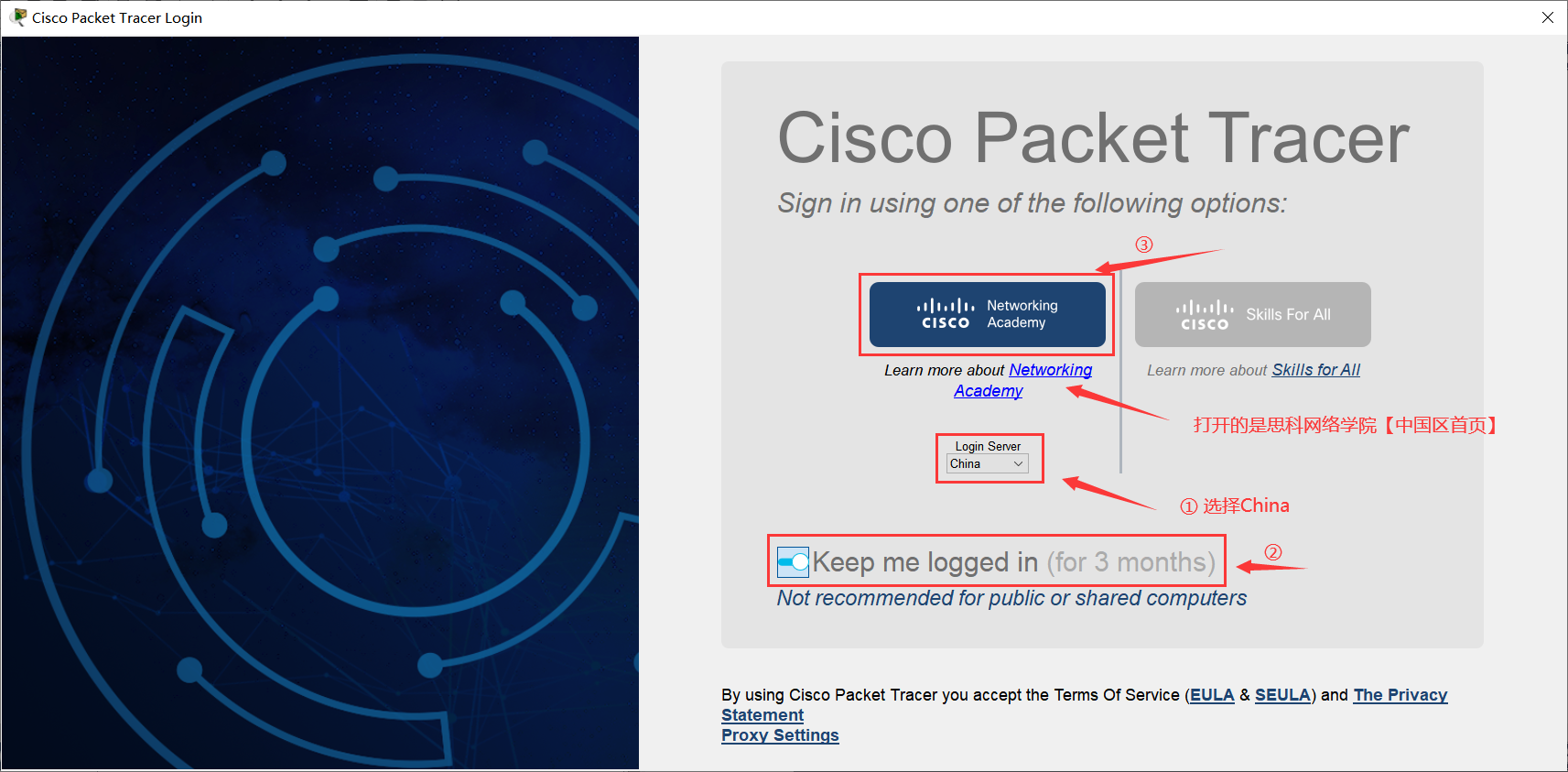
26、输入已经成功注册的邮箱地址,注意要先完成前面的注册流程。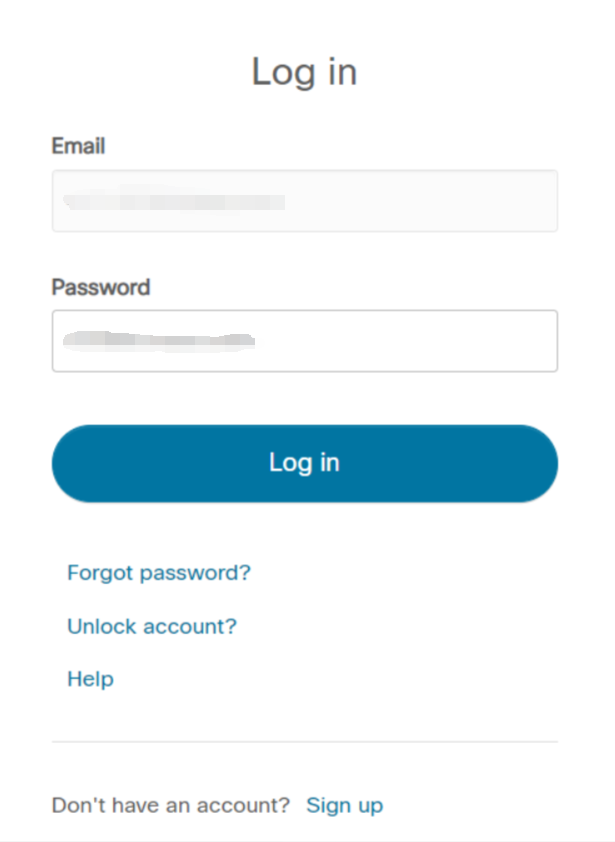
27、登录成功,此时可以永久正常使用!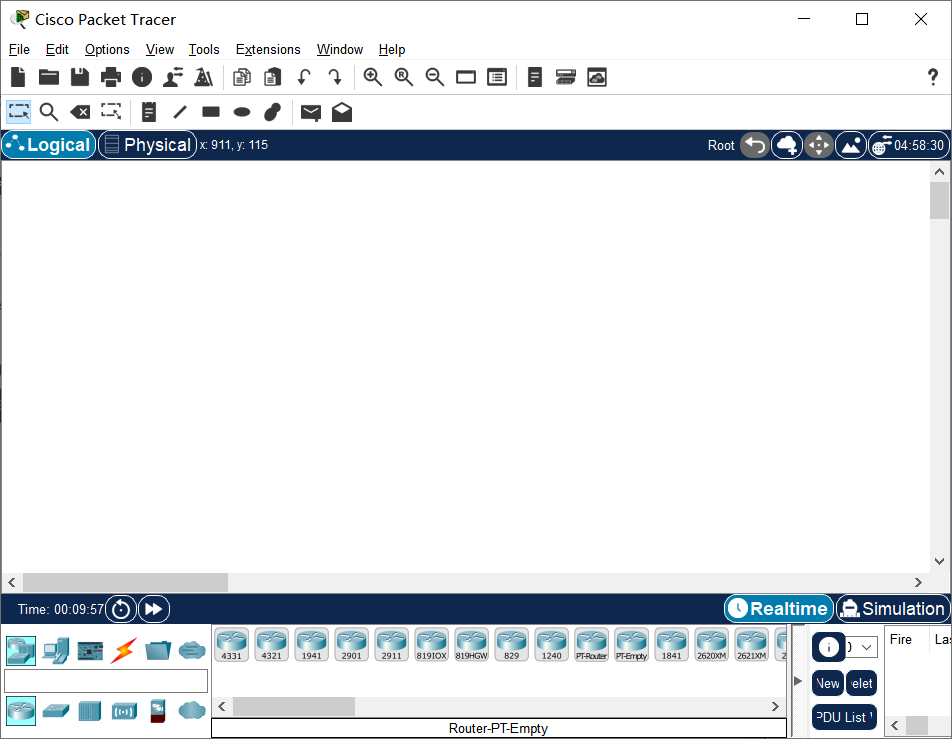
参考文献:
[1] 思科CiscoPacketTracer新版本(8.2 以上)注册 - 墨天轮
[2] 思科Cisco Packet Tracer 8.2.1版安装教程 - 墨天轮
[3] 思科模拟器Cisco Packet Tracer安装指南_思科模拟器安装教程_Alex_28ve的博客-CSDN博客
本文来自互联网用户投稿,该文观点仅代表作者本人,不代表本站立场。本站仅提供信息存储空间服务,不拥有所有权,不承担相关法律责任。 如若内容造成侵权/违法违规/事实不符,请联系我的编程经验分享网邮箱:veading@qq.com进行投诉反馈,一经查实,立即删除!